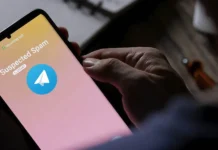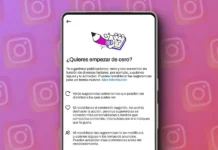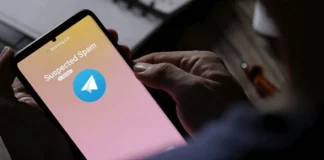¿Usas la aplicación de Calendario de Google? Quizás no lo sabes, pero es posible que por accidente hayas activado la opción de hacer públicos tus calendarios, filtrando toda tu programación del año e incluso tus datos personales. Teniendo en cuenta lo peligroso que es que alguien que no conozcas sepa cuándo y dónde estarás en una fecha determinada, es importante que compruebes que tu calendario de Google es privado.
En este tutorial te explicaremos cómo configurar el calendario de Google como privado para asegurarte de no compartir tu información personal con desconocidos. Desde ya te avisamos que necesitarás estar en un ordenador para seguir este tutorial, puesto que los controles de privacidad que usaremos solo están disponibles desde la versión web de la app.
Como hacer privado tu calendario de Google
Para hacer que tu calendario de Google y todos los eventos y tareas que tienes programados en él solo sean accesibles para ti, hazlo privado de esta manera:
- Abre el Calendario de Google desde el navegador de tu PC.
- Tendrás que iniciar sesión con tu cuenta de Google si aún no lo has hecho.
- En la parte inferior izquierda, donde dice «Mis calendarios«, coloca el cursor sobre el nombre del calendario que quieres hacer privado y luego pulsa los tres puntos verticales que aparecerán a su lado.
- Seguidamente, haz clic en la opción Config. y uso compartido.
- Ve a la sección de «Permisos de acceso para eventos» y asegúrate de que la opción Compartir de forma pública no esté marcada o activada.
- Si solo quieres compartir tu calendario con unas personas en específico, en vez de hacerlo público, te recomendamos pulsar en «Obtener vínculo para compartir«. Luego, copia el enlace y envíaselo a las personas de confianza con que quieras compartir tu calendario. Ellas obtendrán acceso al mismo, a pesar de que sigue siendo privado para el resto.
En caso de que la cuenta de Google que estés usando sea de una organización o empleador, te saldrán otras opciones para compartir el calendario con contactos específicos sin hacerlo público. ¡Configura la privacidad de tu calendario como tú quieras!
Cómo compartir un calendario de Google sin hacerlo público
¿Quieres compartir un calendario de Google solo con tus familiares o un grupo de personas específicas? No te recomendamos hacerlo público porque cualquier desconocido podrá verlo si alguien le pasa el enlace. Lo mejor que puedes hacer es compartirlo de forma privada siguiendo estos pasos:
- Accede a la sección Config. y uso compartido del calendario que quieres compartir justo como te explicamos en el tutorial anterior.
- Esta vez, ve al apartado «Compartir con personas específicas» y pulsa el botón Agregar personas.
- Introduce el nombre o correo electrónico de las personas con las que quieres compartir el calendario. Puedes añadir tantos contactos como quieras a la vez.
- En el menú desplegable, que por defecto dice «Ver los detalles del evento», elige qué tipo de acceso al calendario tendrán los contactos seleccionados. El mayor nivel de acceso es «Realizar cambios y administrar uso compartido» y el más bajo es «Ver solo disponible/ocupado». Elige bien para no llevarte una sorpresa.
- Por último, pulsa en Enviar.
Las personas con las que quieres compartir el calendario recibirán un correo electrónico para aceptar la invitación o rechazarla. Desde el mismo panel de «Compartir con personas específicas» verás las personas que tienen acceso a tu calendario actualmente y podrás cambiarles los permisos o incluso quitárselos por completo.